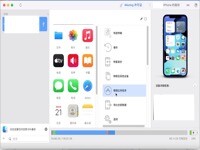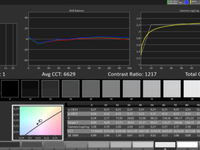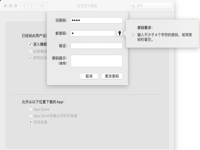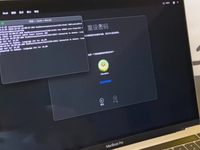Macbook的用户可能会遇到两种问题:
1. MacBook在连接4K显示器时不允许您选择4K分辨率 ;
2.MacBook仅以30 Hz的速度运行4K分辨率(又名动画),鼠标移动不连贯 。
为了找出解决方案,小编给大家提几点建议,希望对大家有所帮助!

步骤1:检查MacBook是否支持4K分辨率
第一步是确保MacBook支持将4K信号输出到外接显示器。最好的检查方法是在Apple的支持网站上。如下所示的搜索查询通常会提出正确的模型。
苹果macbook 13英寸2016技术规格
注意:您需要指定年份和屏幕尺寸(13、15、16英寸等)以匹配您的机器。
然后,通常在“视频支持”部分中指定支持的分辨率。这是2016年模型的两个示例。
MacBook 2016
图形和视频支持Intel HD Graphics 515双显示和视频镜像:同时支持内置显示器的完整原始分辨率,以及外部显示器上30Hz时高达3840 x 2160像素(2160像素)的两种颜色
MacBook Pro 2016
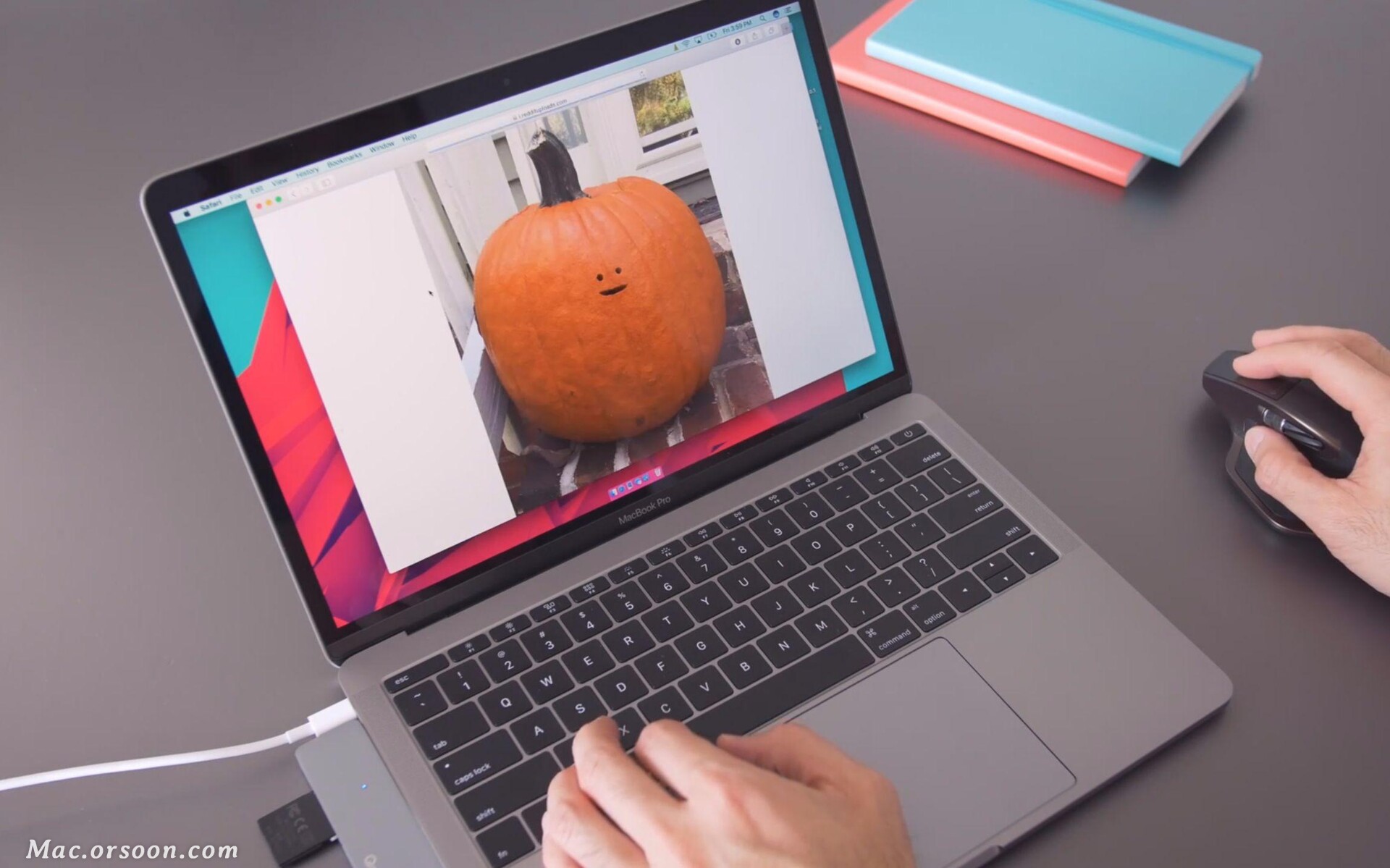
视频支持同时支持完整的原生内置显示屏支持百万色彩和分辨率:一个显示屏,5120由-2880的分辨率在60Hz时超过十亿的颜色最多两个显示器具有4096由2304分辨率在60Hz超过十亿种颜色
注意上面加粗文本中的区别。这两种2016型号均支持4K分辨率(3840 x 2160像素或更高),但是2016 MacBook仅支持以30 Hz的频率运行外接显示器。因此,这是处理并确定您的机器是否可以支持4K外部显示器(更重要的是,可以60 Hz)的首要任务。
步骤2:确保您有正确的适配器
在最近的MacBook机型中,Apple删除了完整的HDMI端口,并替换为具有视频输出功能的USB-C Thunderbolt端口。如果您想减少电缆的数量,这非常好,因为USB-C电缆也可以为MacBook充电。尽管如此,大多数用户仍使用传统类型的连接,即HDMI或显示端口电缆。Apple销售USB-C适配器,可让您插入HDMI电缆。实际上有两个Apple USB-C适配器,这正是Apple使它变得比需要更具挑战性的地方。这两个适配器看上去与下图完全相同,但是只有一个适配器支持4K 60Hz。
1.型号A2119是支持HDMI 2.0和最高4K 60 Hz的最新型号。
2.型号A1621 支持HDMI 1.4b和最高30 Hz的4K。

如果您正在使用此适配器,并且仅看到4K 30Hz分辨率选项,请确保您拥有最新的型号。型号写在适配器上,但是非常小巧,因此您可能需要斜视.
以上就是有关”Macbook用户如何在外部显示器上获得4K 60 FPS的技巧“的全部内容,希望对您有所帮助!想了解更多关于Mac相关内容,请关注Mac.orsoon.com!